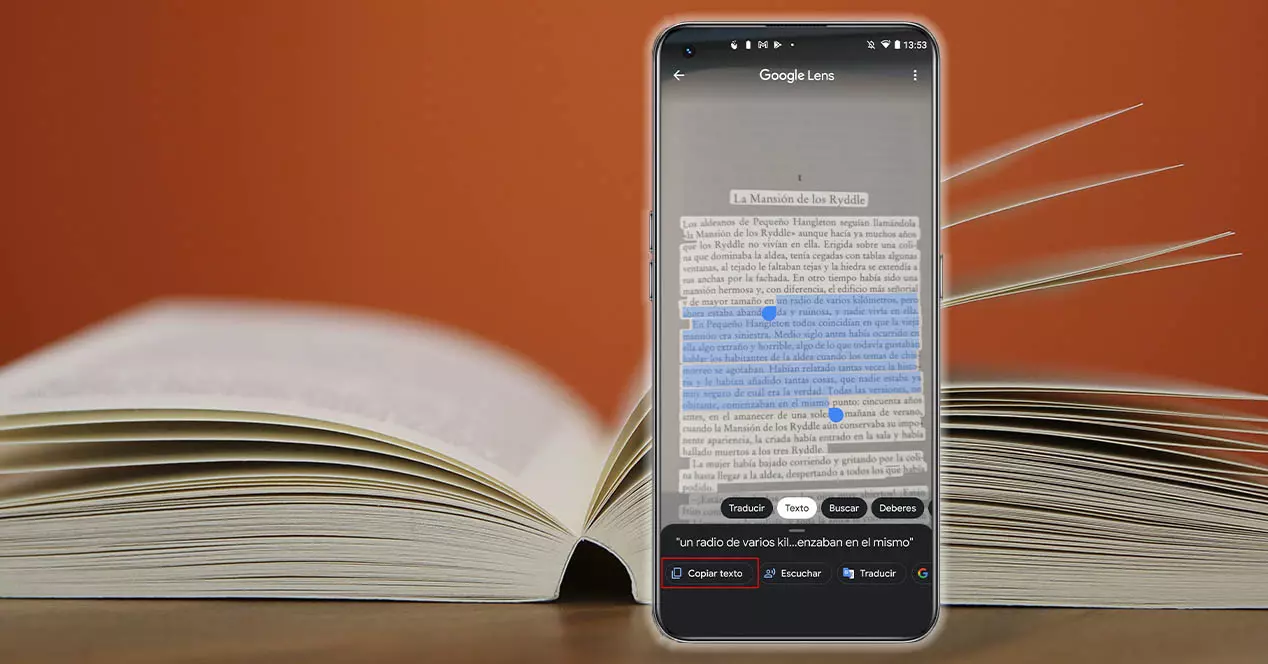
モバイルデバイス技術は、数年前まで想像もできなかったあらゆる種類の機能を見つけるまでに進歩しました。 スマートフォンのカメラを使って、手書きで書いたテキストをデジタル形式に渡す場合と同じです。 さらに、Googleまたは Apple これに必要なツールを教えてください。
したがって、彼らが持っているかどうかは問題ではありません Android or iOS デバイス、どちらの場合も機会があるので 私たちが書いたすべてのメモを変換する クラスまたはPDFにコンパイルしている要約で。 このスマートフォンのカメラソフトウェアのおかげで、私たちが手で書いていたすべてのテキストをコンピューターに転送する時間を無駄にすることはもうありません。
Android:Googleレンズを使用する
Androidモバイルでは、基本的にGoogleレンズを使用しますが、このソフトウェアを使用すると、 手書きのテキストをデジタルテキストに渡す 電話に保存するか、必要に応じてコンピューターに送信します。 もちろん、このソフトウェアは、必要なテキストを操作できるように、手書きを読み取ることができる必要があります。

したがって、読みやすくする必要があることに注意する必要があります。 ただし、それを確認するには、それがどのように行われるかを知る必要があります。 したがって、このツールの使用方法を段階的に説明します。 お使いの携帯電話のカメラで .
手書きのテキスト認識を使用できるようにするために最初に知っておくべきことは、 Googleレンズ Android用のソフトウェア。 ただし、ほとんどの新しいAndroidモバイルでは、標準で提供されます(ただし、スマートフォンメーカーのパーソナライズレイヤーにも依存します)。 したがって、次の画像に示すように、スマートフォン自体のカメラに入ると、このオプションが見つかります。
お使いの端末にこのアプリケーションがない場合は、以下からダウンロードする必要があります Google Playで リンク:
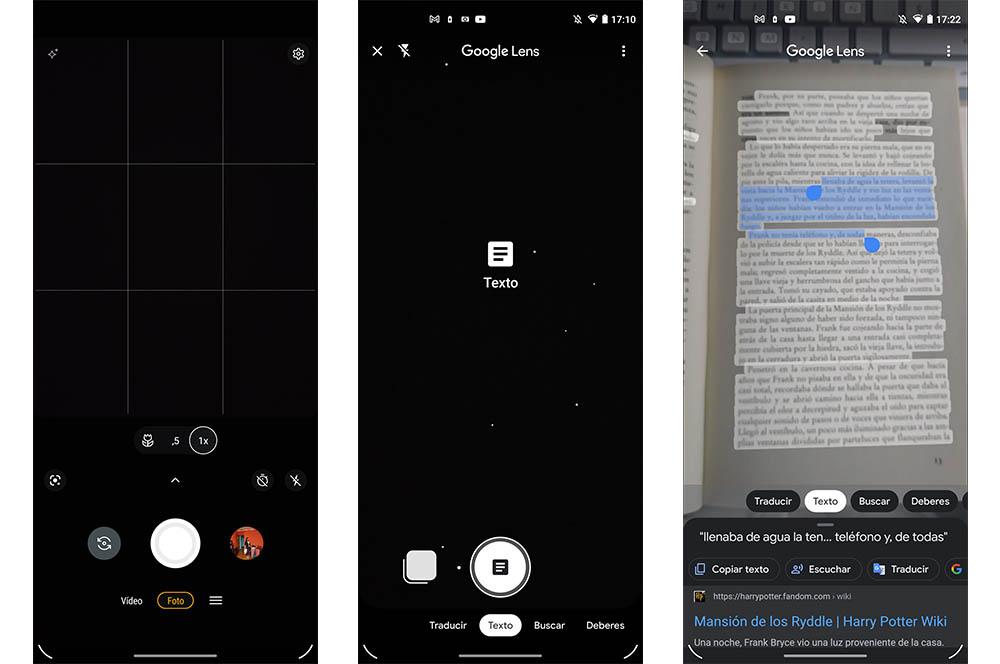
このアプリを既にお持ちの場合は、AndroidでGoogleレンズを開くか、スマートフォンのカメラから直接アクセスする必要があります。 このツールにアクセスしてテキストをデジタル化する別の方法がありますが。 モバイル音声アシスタントに次のように伝える必要があります。 'わかりました、Google。 カメラを開く」または「OK、Google。 Googleレンズを開きます。
- スマートフォンのカメラに入ったら、Googleレンズのアイコンをクリックする必要があります。 直接入力した場合は、次のステップに進む必要があります。次のステップでは、次のセクションが見つかるまで移動します。 テキストオプション .
- それを選択すると、デジタル化するすべてのテキストに焦点を合わせ、トリガーを押すだけで済みます。 正しく表示されない場合は、すべてのテキストが強調表示されるまで少しズームインまたはズームアウトします。
- スイッチをクリックすると、白でマークされて表示されるテキストを選択できます。
- 白でマークされた単語をクリックすると、画面に表示される青いマーカーでデジタル化するテキストを最初に選択します。 それらを使用して、選択したテキストの開始と終了を設定できます。
- 完了したら、選択したテキストを含む画像の下のウィンドウに表示される[テキストのコピー]ボタンをクリックする必要があります。
クリップボードにコピーしたら、空白のドキュメントやスマートフォンのメモに自由に貼り付けることができます。
iPhone:iOSライブテキスト
の到着以来 iOSの15 バージョンでは、iPhoneにはGoogleレンズに似たツールがあります。 これにより、写真内に表示されるテキストをコピーして共有することができます。 このアプリケーションまたは機能は、 ライブテキスト 。 さらに、この目的のために役立つだけでなく、言語の翻訳、電話の発信、および表示されるオブジェクトの識別を容易にするビジュアル検索エンジンを備えているという事実も可能です。私たちの画像で。
ただし、このオプションは 画像内のテキストを認識する Appleデバイスの独自のギャラリーにすでにありますが、ネイティブを開くことでこのツールを使用することもできます iPhone カメラアプリ自体。 最初に、すでに撮影した画像からそれを行う方法を説明し、次にカメラアプリケーション自体からそれを行う方法を説明します。
写真または画像内のテキストをコピーする場合は、次の手順に従います。
- 写真アプリに移動し、 テキストが含まれている画像を選択します .
- 単語やフレーズを長押しし、青色で表示されているグラップルポイントを動かして選択を調整します。
- [コピー]オプションをクリックします。 写真のすべてのテキストを選択する場合は、[すべて選択]オプションをクリックします。
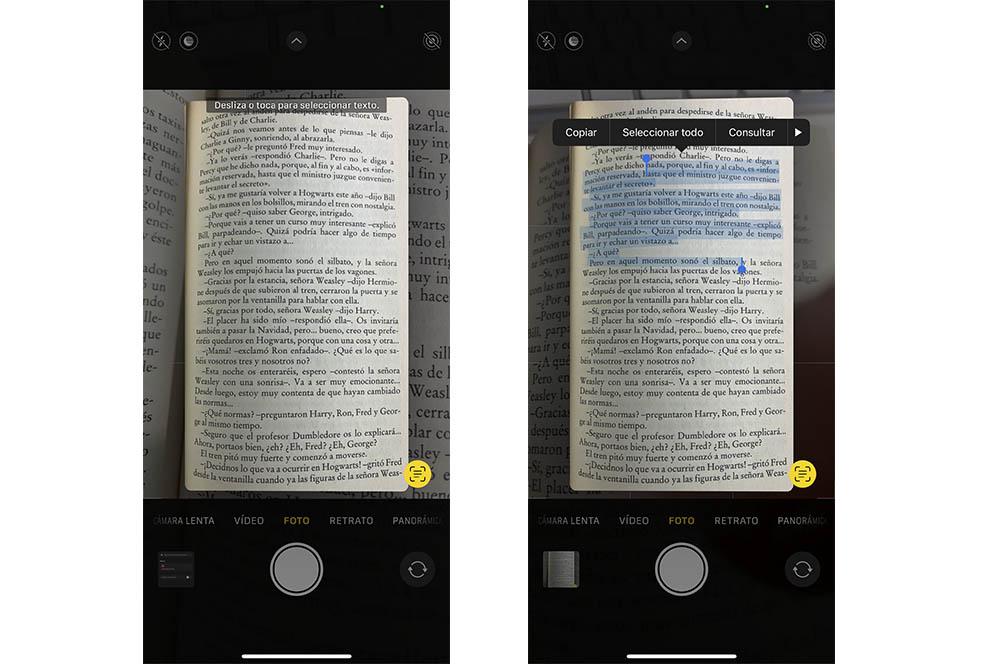
一方、同じことをしたい場合は、 手書きのテキストを実際に写真に撮らずに 、次のプロセスに従う必要があります。
- iPhoneのカメラにアクセスします。
- テキストに焦点を合わせ、をクリックします ライブテキスト シンボル。
- 次に、デジタル化するテキストを押したまま、[コピー]オプションをクリックします。
テキストを携帯電話にコピーすると、別のアプリに貼り付けたり、誰かと共有したりするなど、誰もが好きなことをすることができます。
他のアプリ
AndroidおよびiOSデバイスにネイティブに付属しているこれらのオプションに納得していない場合は、幸いなことに、同じことを可能にする他のアプリケーションがあります。 この場合、GoogleオペレーティングシステムとAppleオペレーティングシステムの両方を搭載した携帯電話にダウンロードできるXNUMXつの例を紹介します。
最初のオプションは Microsoft レンズ アプリ。 このソフトウェアは、選択した画像のテキストを検出し、WordまたはOne Noteドキュメントを生成して、に直接アップロードします。 OneDrive クラウド。後でモバイルデバイスまたはコンピューターからアクセスできるようにします。 私たちにできることに加えて テキストをPDF形式で保存する 。 このアプリケーションは、次のリンクにあります。
そして第二に、私たちはあなたに iスキャナー アプリ。 少し前はiPhoneでしか利用できませんでしたが、現在はGooglePlayでも利用できます。 これにより、PDFまたはJPG形式のドキュメントをスキャン、保存、共有できます。 さらに、このソフトウェアは、OCR機能を使用して画像をテキストに簡単に変換できるため、写真からテキストを簡単に抽出して編集することができます。

